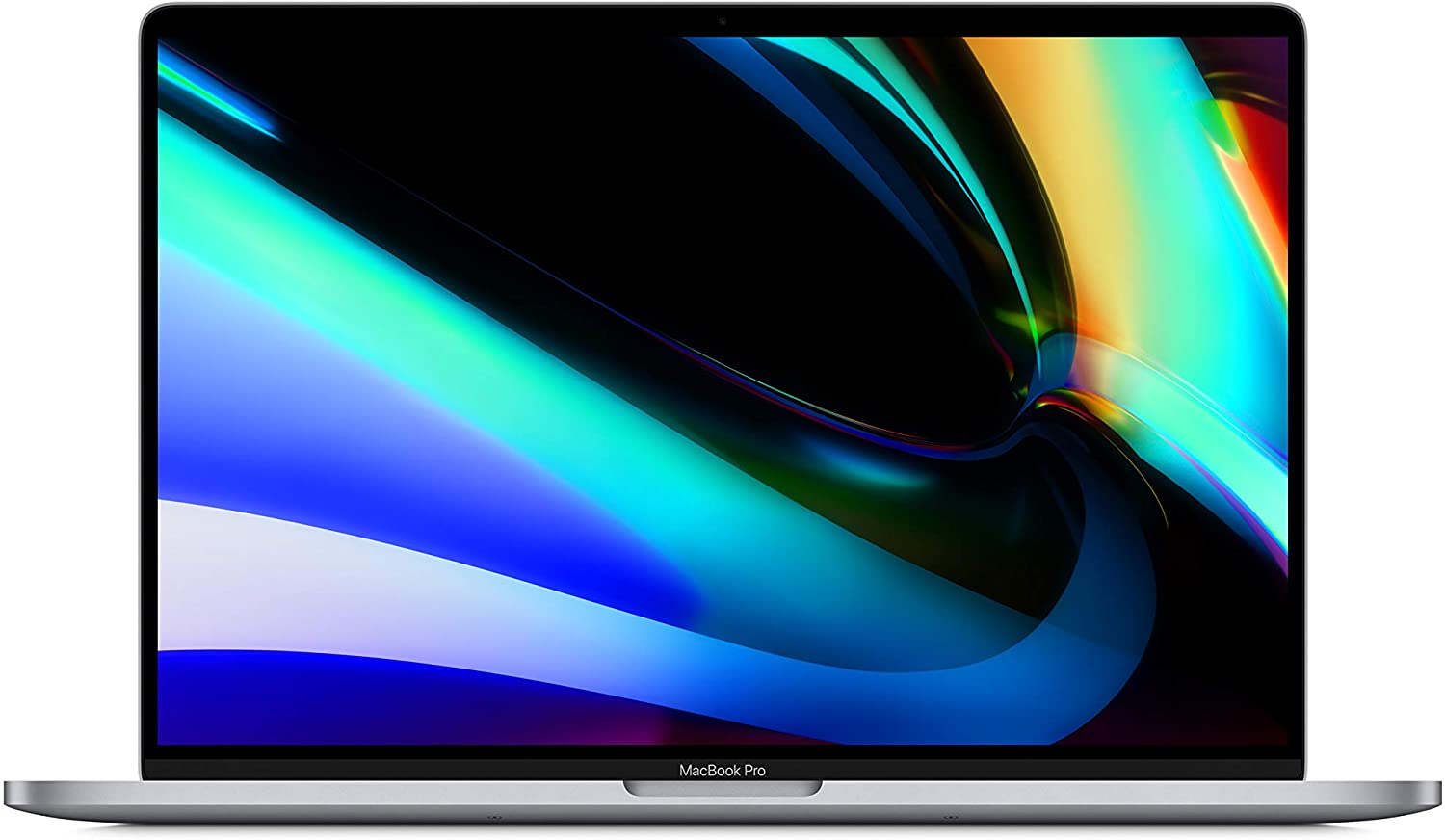Apple Screenshot erstellen
Ein Apple Screenshot ist ideal, um Momente aus den Lieblingsvideos, Highscores aus aktuellen Spielen, Unterhaltungen in sozialen Netzwerken und fast alles, was auf dem Bildschirm angezeigt wird, zu speichern und zu teilen. Das Beste daran ist, dass das Erstellen eines Apple Screenshots sehr einfach ist. Nachfolgend zeigen wir eine Reihe von verschiedenen, unkomplizierten Möglichkeiten, um einen Screenshot am Apple-Gerät zu erstellen!
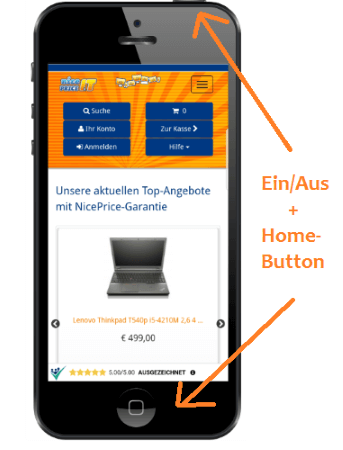
Apple Screenshot auf iPhone und iPad erstellen
Auf dem Iphone und iPad kann leicht ein Apple Screenshot erstellt werden. Hierzu drückst man einfach den Home-Button und den Ein-Aus-Schalter gleichzeitig.
Bei neueren iPhone funktioniert es allerdings anders, da es keinen Home-Button mehr gibt. Um auf dem iPhone X einen Screenshot zu erstellen, muss der Ein-Aus-Schalter zeitgleich mit der Lauter-Taste gedrückt werden.
In jedem Fall wird der Apple Screenshot auf dem iPhone und dem iPad in den Aufnahmen gespeichert und kann von dort bearbeitet und geteilt werden. Direkt nach der Aufnahme ist der Screenshot für einige Sekunden am unteren Bildschirmrand sichtbar und kann von dort aus direkt aufgerufen werden.
Bildschirmfoto des Mac aufnehmen
Auch das Erstellen eines Screenshots am Mac ist relativ einfach. Hier gibt es jedoch verschiedene Möglichkeiten einen Screenshot zu erstellen. Je nach Ziel kann zwischen folgenden Optionen gewählt werden:
Reparatur vom Fachmann
Keine Lust auf lange Fehlersuche? Nutzen Sie unseren Computer Reparatur Service und verschwenden Sie keine weitere Zeit mit der
Fehlersuche. Schnelle Diagnose vom Fachmann.
Fehlersuche. Schnelle Diagnose vom Fachmann.
Den gesamten Bildschirminhalt im Bild festhalten
- Öffnen Sie alle Anwendungen und Fenster, die als Screenshot gespeichert werden sollen.
- Gleichzeitig die Tasten Befehl + Umschalten + 3 drücken.
- Das Kamera-Klickgeräusch ertönt und der Apple Screenshot wird auf dem Desktop/Schreibtisch im PNG-Format mit dem Titel Screen Shot[Datum + Uhrzeit] gespeichert.
- Mit einem Doppelklicke auf den Screenshot wird er geöffnet und kann anschließend über die Vorschau geteilt, oder mit einem Bildbearbeitungsprogramm bearbeitet werden.
Einen Teil des Bildschirms beim Mac fotografieren
- Alle Anwendungen und Fenster öffnen, die als Screenshot gespeichert werden sollen.
- Die Tasten Befehl + Umschalten + 4 gleichzeitig drücken.
- Es erschein ein Fadenkreuz am Coursor, dieses kann so über den Bildschirm gezogen werden, dass der Bereich Markiert wird, der zu einem Screenshot umgewandelt werden soll.
- Das Fadenkreuz gibt dabei eine genaue Pixelanzahl, wenn eine bestimmte Größe (oder sogar eine Messung) gewünscht ist.
- Halten Sie die Taste Option gedrückt, um den Punkt in der Mitte des Bereichs zu ändern.
- Halten Sie die Umschalttaste gedrückt, um alle Seiten außer derjenigen in die Richtung, in die Sie sich gerade bewegen, zu sperren.
- Wenn Sie mit dem Bereich zufrieden sind, lassen Sie die Maustaste oder das Trackpad los.
- Es ertönt ein Kamera-Klickgeräusch und der Apple Screenshot erscheint auf dem Desktop/Schreibtisch im PNG-Format mit dem Titel Screen Shot[Datum + Uhrzeit].
Nur ein bestimmtes Fenster fotografieren
- Öffnen Sie die Anwendung oder das Fenster, dass im Apple Screenshot abgespeichert werden soll.
- Drücken Sie die Tastenkombination Befehl + Umschalten + 4 gleichzeitig. Der Cursor verwandelt sich in ein Fadenkreuz.
- Drücken Sie die Leertaste. Der Cursor verwandelt sich in eine Kamera.
- Positionieren Sie den Kamera-Cursor oben auf dem Fenster, das fotografiert werden soll. Das Fenster wird blau eingefärbt, damit Sie sicher sein können, dass der richtige Bereich für die Erstellung eines Screenshots ausgewählt wurde.
- Es ertönt ein Kamera-Klickgeräusch und der Screenshot erscheint auf dem Desktop/Schreibtisch. Auch hier wird der Screenshot in Form einer PNG-Datei abgespeichert. Er kann anschließend direkt verwendet, bearbeitet oder geteilt werden.
Hinweise zu Apple Screenshots
Diese Methoden, einen Screenshot zu machen, funktionieren mit den meisten Versionen des modernen Mac-Betriebssystems. Einige Anwendungen, insbesondere solche, die für die Wiedergabe kopiergeschützter Videos entwickelt wurden, erlauben es möglicherweise nicht, den Inhalt Ihrer Fenster als Screenshot darzustellen.
Ihr Laptop ist nicht mehr zu retten? Mieten Sie sich jetzt ein gebrauchtes Top-Modell!
Notebooks einfach mieten mit NicePriceIT
✔Eine monatliche Rate: Planung durch festen Monatspreis
✔ Flexible Laufzeit: weiterhin mieten, zurücksenden, oder kaufen
✔ Inkl. Reparatur-Service: Kostenlose Reparatur im Schadensfall
✔Eine monatliche Rate: Planung durch festen Monatspreis
✔ Flexible Laufzeit: weiterhin mieten, zurücksenden, oder kaufen
✔ Inkl. Reparatur-Service: Kostenlose Reparatur im Schadensfall
NicePriceIT ist Ihr Experte für hochwertige gebrauchte Technik. Bei uns im Shop finden Sie solide Vorführgeräte und zuverlässige
Gebrauchtware von bekannten und qualitativ hochwertigen Markenherstellern wie HP und Lenovo. Alle gebrauchten PCs werden von uns
vorinstalliert mit den Betriebssystemen Microsoft Windows 10 Professionell geliefert.